如何在 excel 中计算指数移动平均线
在时间序列分析中,移动平均线只是之前多个时期的平均值。
指数移动平均线是一种更重视近期观察结果的移动平均线,这意味着它能够更快地捕捉近期趋势。
以下分步示例展示了如何在 Excel 中计算指数移动平均线
第 1 步:输入数据
首先,我们来看以下数据集,该数据集显示了一家公司在 10 个连续销售周期内的总销售额:
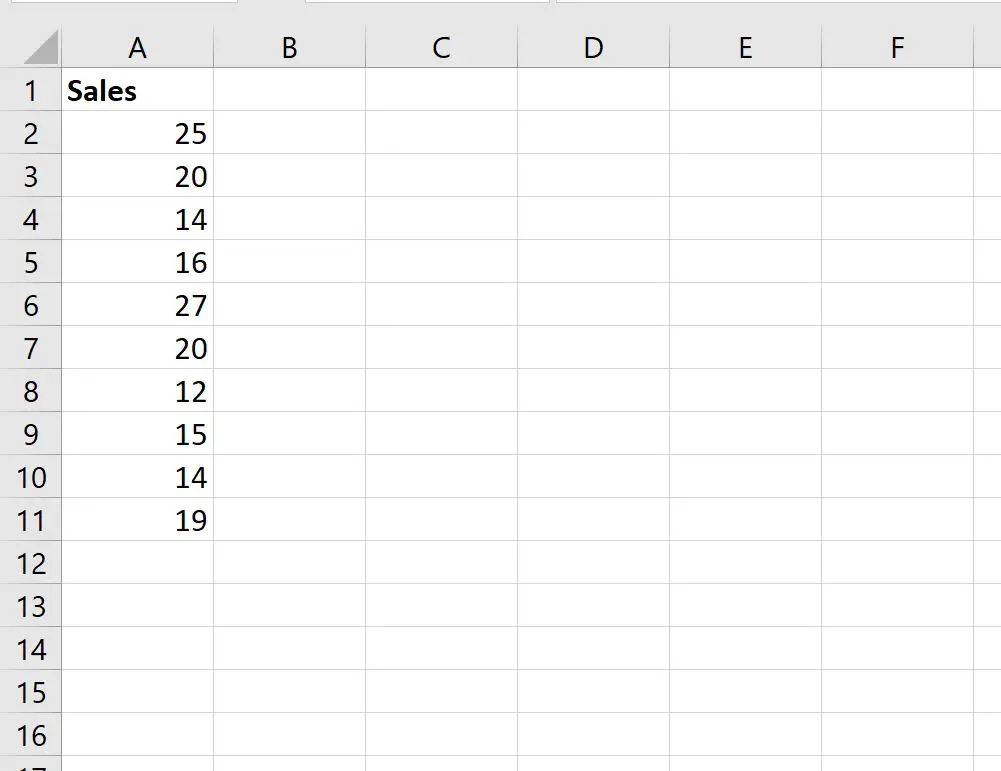
步骤 2:计算指数移动平均线
接下来,我们将使用以下公式计算指数移动平均线(EMA):
EMV = [Latest Value - Previous EMA] * (2/n+1) + Previous EMA
公式中, n表示用于计算指数移动平均线的周期数。这是您需要指定的唯一数字。
对于我们的示例,我们将计算 3 天 EMA。
首先,我们将在单元格B2中输入 EMA 值,使其等于单元格A2中的值:
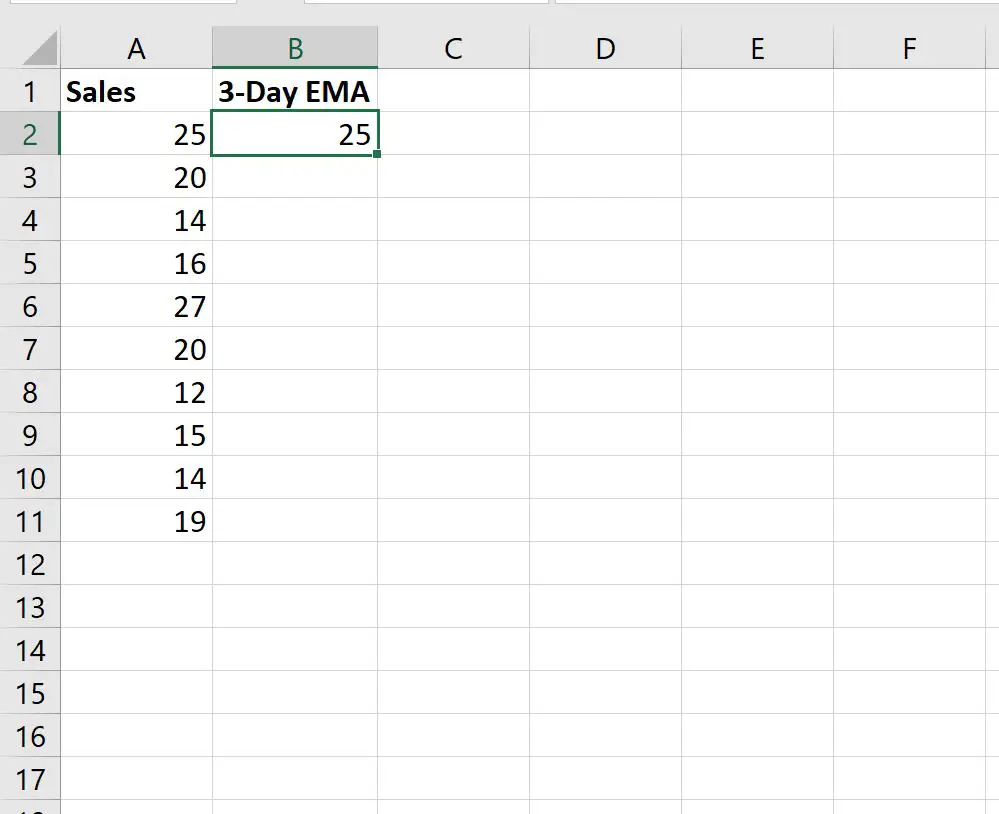
接下来,我们将使用以下公式计算前 3 天 EMA 值:
=( A3 - B2 )*(2/( $E$1 +1))+ B2
以下屏幕截图显示了如何在实践中使用该公式:
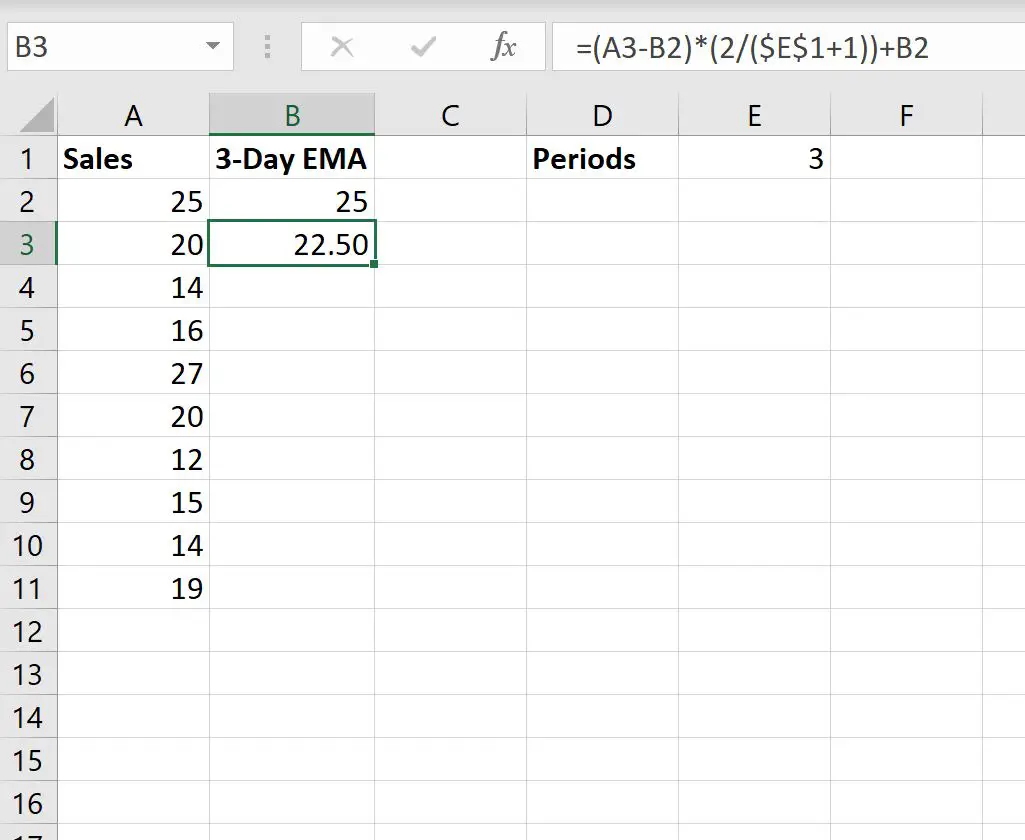
接下来,将鼠标悬停在单元格B3的右下角,直到出现一个小“ + ”十字。双击十字将公式复制并粘贴到该列的其余单元格中:
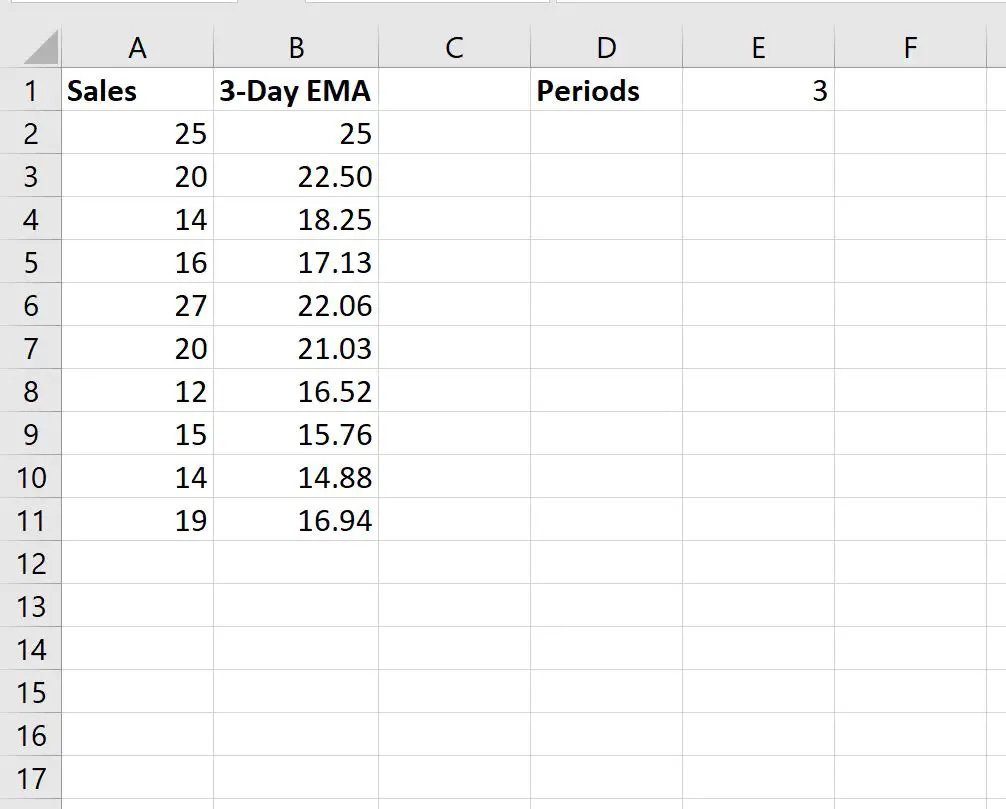
B列现在显示销售额的 3 天指数移动平均值。
要使用不同数量的周期计算指数移动平均值,只需更改单元格E1中的值即可。
例如,我们可以通过简单地将单元格E1的值更改为 4 来计算销售额的 4 天指数移动平均值:
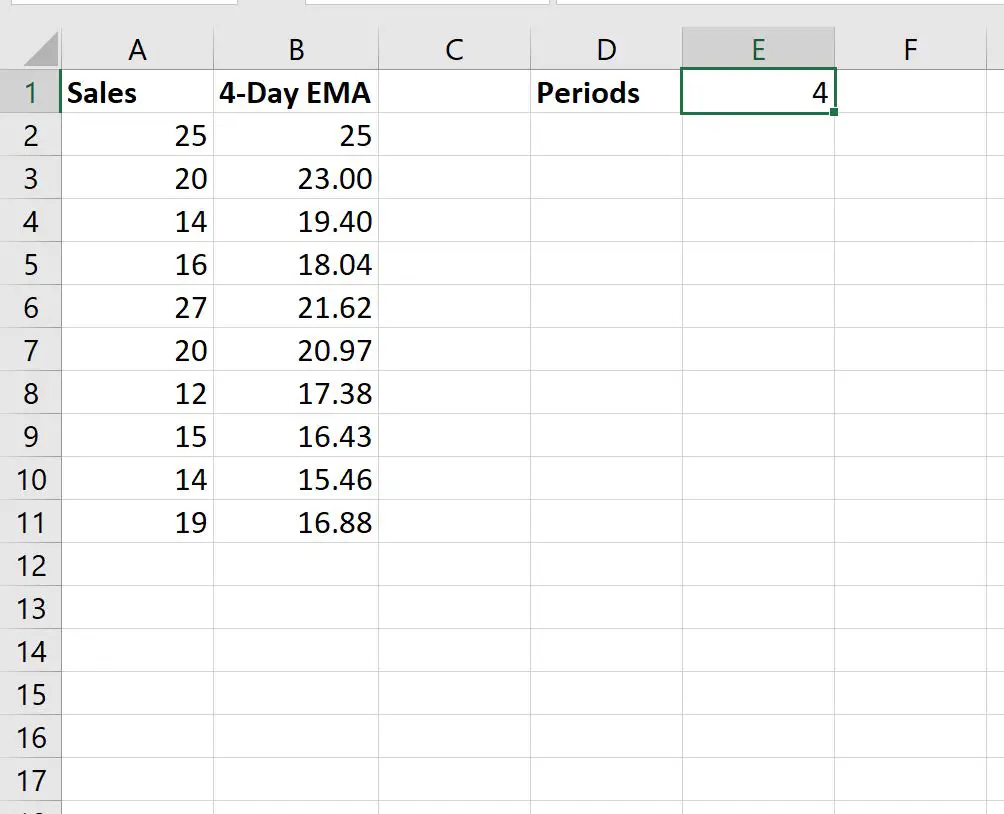
B列现在显示销售额的 4 天指数移动平均值。
其他资源
以下教程说明如何在 Excel 中执行其他常见任务: